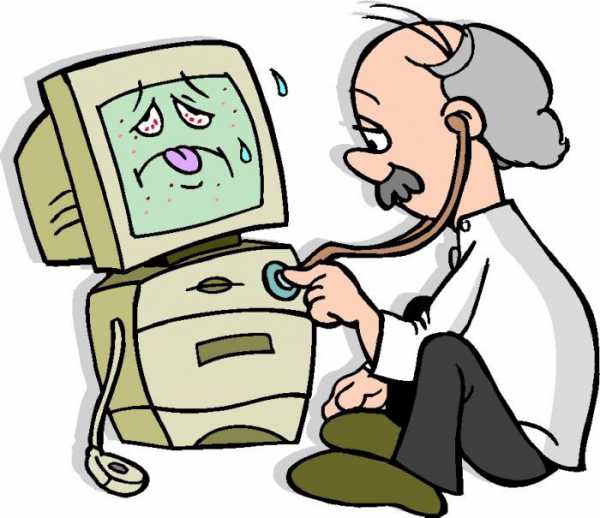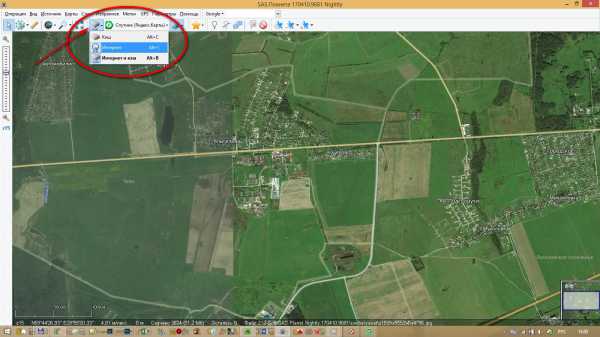Чем открыть файл rtf на компьютере
Открываем файлы формата RTF

RTF (Rich Text Format) – текстовый формат, который является более продвинутым в сравнении с обычным TXT. Целью разработчиков было создать формат, удобный для чтения документов и электронных книг. Это удалось достичь благодаря внедрению поддержки мета-тегов. Выясним, какие программы умеют оперировать объектами с расширением RTF.
Обрабатывающие формат приложения
Работу с Rich Text Format поддерживают три группы приложений:
- текстовые процессоры, включенные в состав ряда офисных пакетов;
- софт для чтения электронных книг (так называемые «читалки»);
- текстовые редакторы.
Кроме того, объекты с данным расширением умеют открывать некоторые универсальные просмотрщики.
Способ 1: Microsoft Word
Если у вас на компьютере установлен офисный пакет Microsoft Office, то содержимое RTF без проблем можно отобразить с помощью текстового процессора Word.
Скачать Microsoft Office
- Запустите Microsoft Word. Перейдите во вкладку «Файл».
- После перехода жмите по иконке «Открыть», помещенной в левом блоке.
- Будет запущен стандартный инструмент открытия документа. В нем вам потребуется перейти в ту папку, где расположен текстовый объект. Выделите наименование и щелкните «Открыть».
- Документ открыт в Microsoft Word. Но, как видим, запуск произошел в режиме совместимости (ограниченной функциональности). Это говорит о том, что не все изменения, которые может производить широкий функционал Ворд, формат RTF способен поддерживать. Поэтому в режиме совместимости такие неподдерживаемые возможности просто отключаются.
- Если же вы хотите просто читать документ, а не редактировать, то в этом случае будет уместным перейти в режим чтения. Переместитесь во вкладку «Вид», а затем щелкните по расположенной на ленте в блоке «Режимы просмотра документа» кнопке «Режим чтения».
- После перехода к режиму чтения документ раскроется на весь экран, а рабочая область программы будет разбита на две страницы. Кроме того, с панелей будут убраны все лишние инструменты. То есть, интерфейс Ворд предстанет в самом удобном виде для чтения электронных книг или документов.
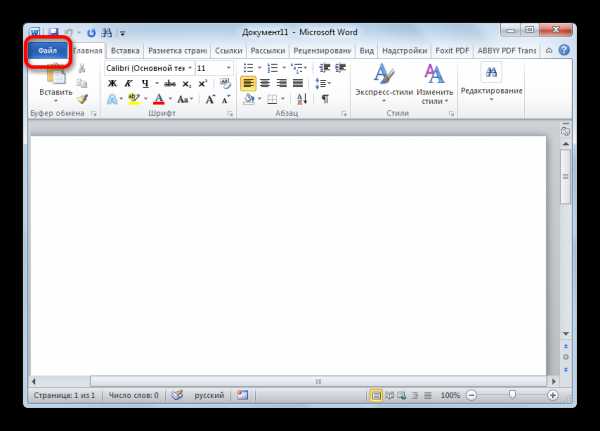
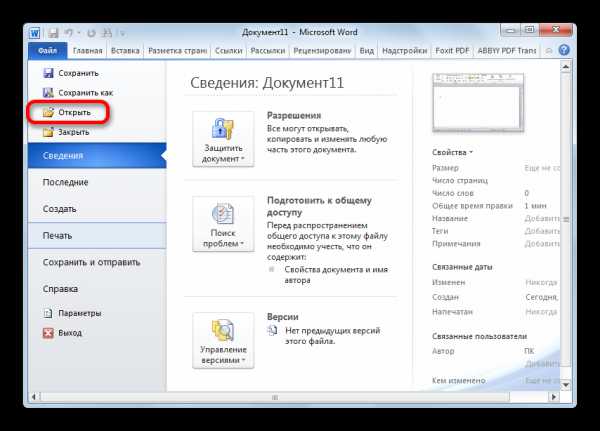
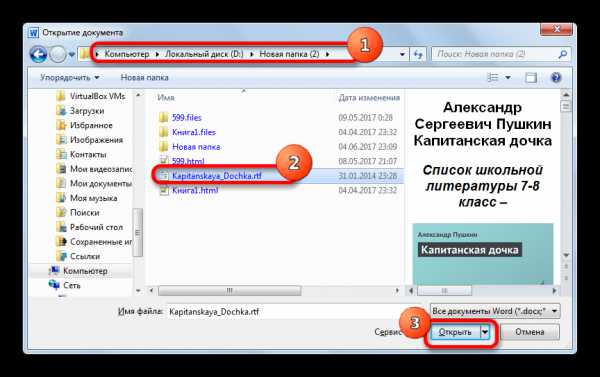
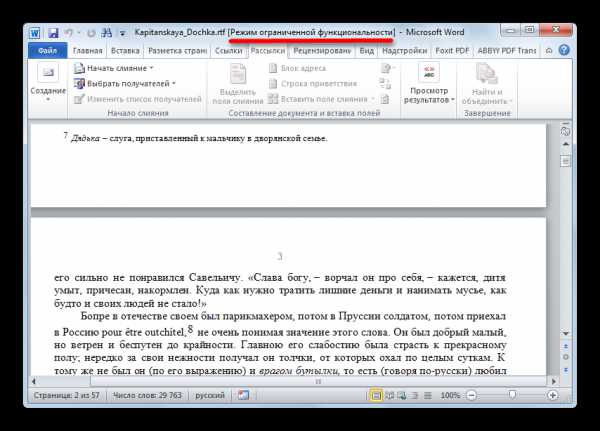
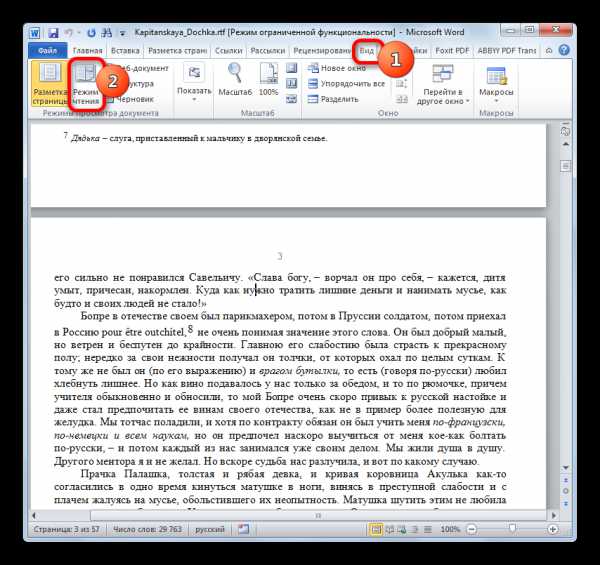
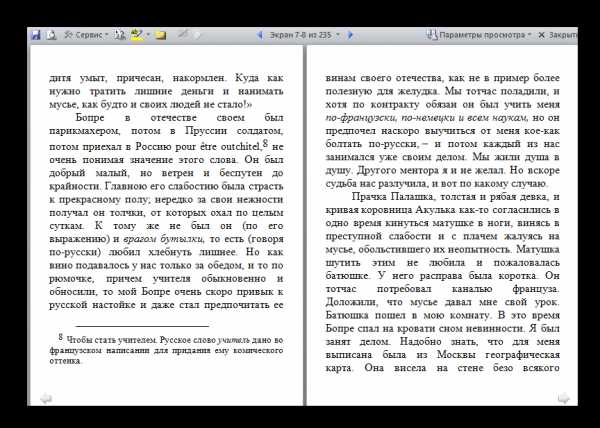
В целом Word очень корректно работает с форматом RTF, правильно отображая все объекты, к которым применены мета-теги в документе. Но это и не удивительно, так как разработчик у программы и у данного формата один и тот же – компания Microsoft. Что же касается ограничения по редактированию документов RTF в Ворде, то это скорее проблема самого формата, а не программы, так как он просто не поддерживает некоторые продвинутые возможности, которые, например, используются в формате DOCX. Главный же недостаток Word в том, что указанный текстовый редактор является частью платного офисного пакета Microsoft Office.
Способ 2: LibreOffice Writer
Следующим текстовым процессором, умеющим работать с RTF, является Writer, который входит в свободный пакет офисных приложений LibreOffice.
- Запустите стартовое окно LibreOffice. После этого существует несколько вариантов действий. Первый из них предусматривает клик по надписи «Открыть файл».
- В окне перейдите в папку размещения текстового объекта, выделите его наименование и щелкните внизу «Открыть».
- Текст будет отображен при помощи LibreOffice Writer. Теперь можно перейти в режим чтения в данной программе. Для этого кликните по пиктограмме «Книжный вид», которая размещена на строке состояния.
- Приложение перейдет на книжный вид отображения содержимого текстового документа.
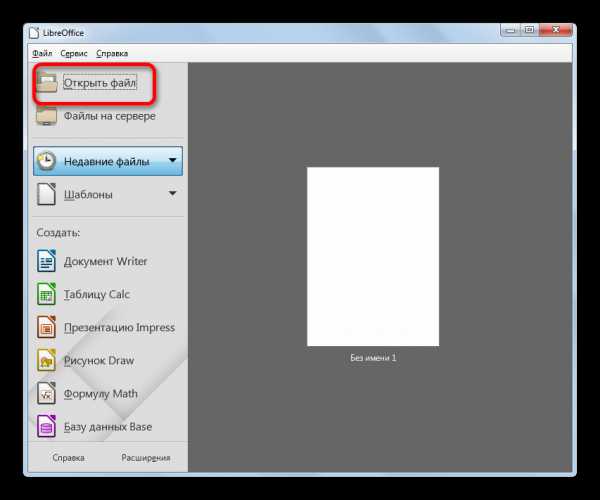
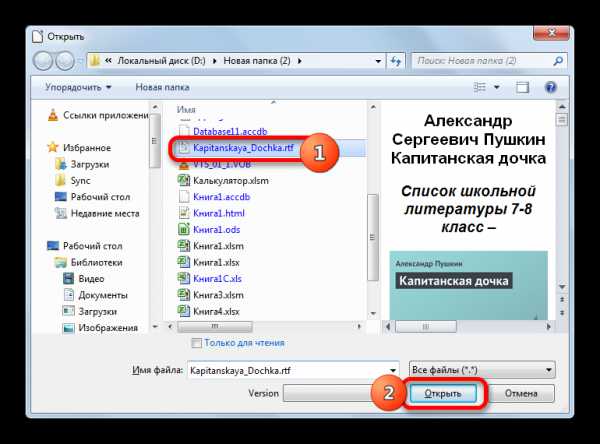
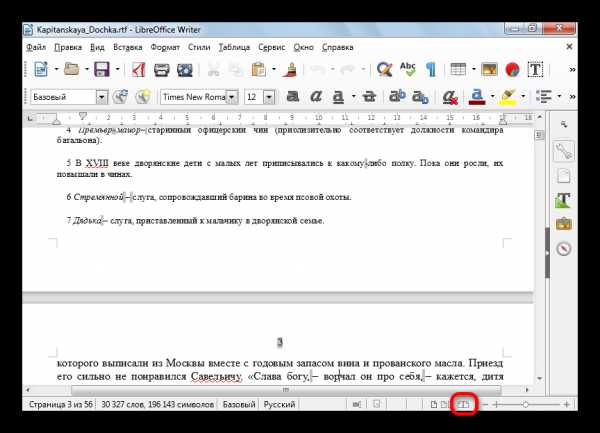
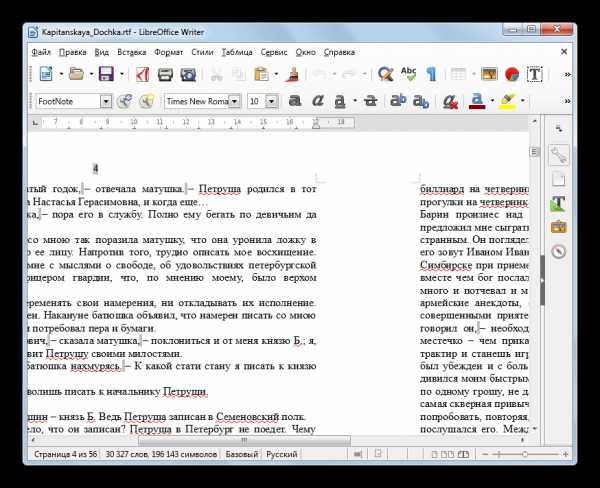
Существует и альтернативный вариант запуска текстового документа в стартовом окне LibreOffice.
- В меню нажмите по надписи «Файл». Далее жмите «Открыть…».
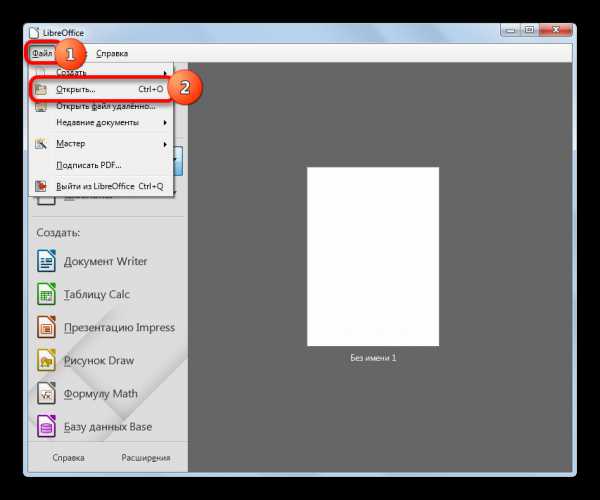
Любители использования горячих клавиш могут выполнить нажатие Ctrl+O.
- Откроется окошко запуска. Все дальнейшие действия производите по описанному выше сценарию.
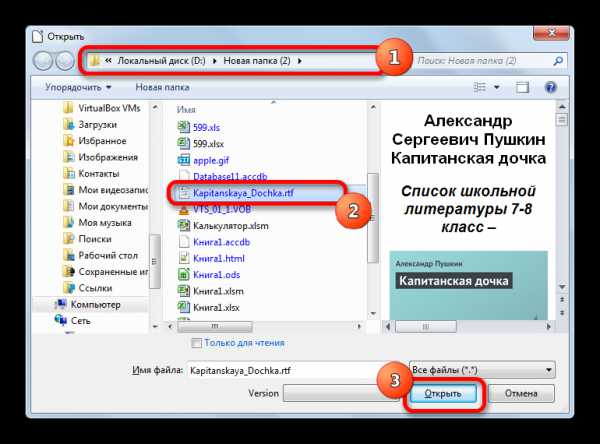
Для реализации ещё одного варианта открытия объекта достаточно переместиться в конечную директорию в Проводнике, выделить сам текстовый файл и перетащить его, зажимая левую кнопку мыши, в окно LibreOffice. Документ отобразится во Writer.
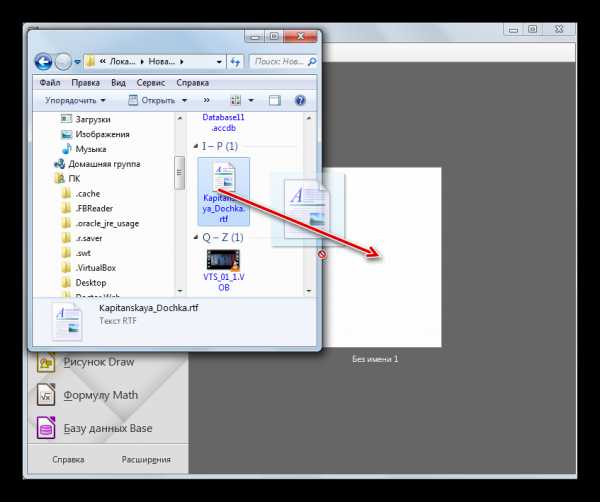
Есть также варианты открытия текста не через стартовое окошко LibreOffice, а уже через интерфейс самого приложения Writer.
- Нажмите по надписи «Файл», а затем в выпавшем списке «Открыть…».
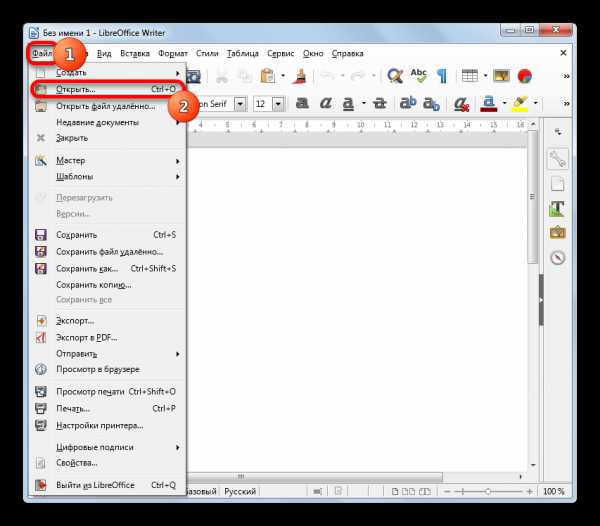
Либо щелкните по иконке «Открыть» в образе папки на инструментальной панели.
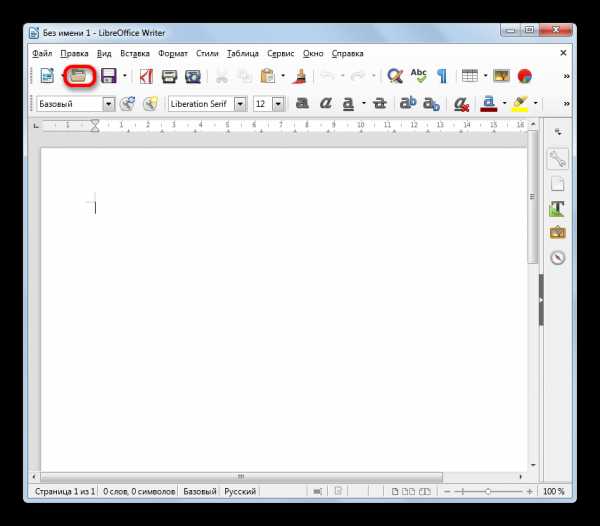
Или примените Ctrl+O.
- Запустится окошко открытия, где произведите уже описанные выше действия.
Как видим, LibreOffice Writer предоставляет больше вариантов открытия текста, чем Ворд. Но, в то же время, нужно заметить, что при отображении текста данного формата в LibreOffice, некоторые пробелы помечаются серым цветом, что может мешать при чтении. Кроме того, книжный вид Libre уступает по удобству вордовскому режиму чтения. В частности, в режиме «Книжный вид» не убираются ненужные инструменты. Но безусловное преимущество приложения Writer – это то, что им можно пользоваться абсолютно бесплатно, в отличие от приложения Microsoft Office.
Способ 3: OpenOffice Writer
Ещё одной бесплатной альтернативой Ворду при открытии RTF является применение приложения OpenOffice Writer, которое входит в другой бесплатный пакет офисного софта – Apache OpenOffice.
- После запуска стартового окошка OpenOffice произведите клик по «Открыть…».
- В окошке открытия, как и в рассматриваемых выше способах, перейдите в директорию размещения текстового объекта, отметьте его и нажмите «Открыть».
- Документ отображен посредством OpenOffice Writer. Чтобы перейти в книжный режим, щелкните по соответствующей иконке строки состояния.
- Книжный режим просмотра документа включен.
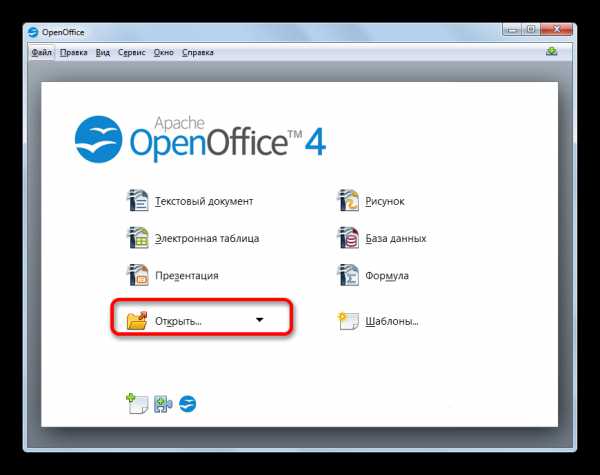
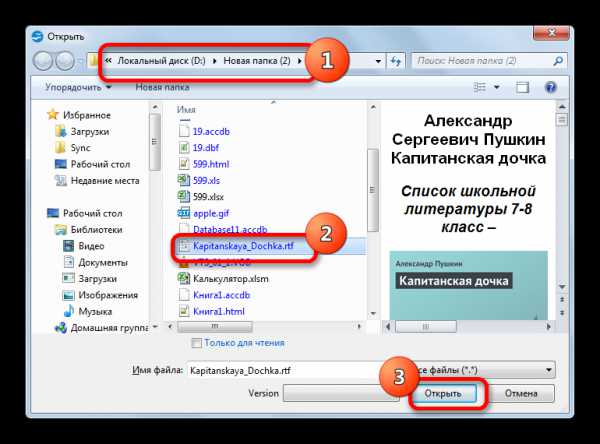
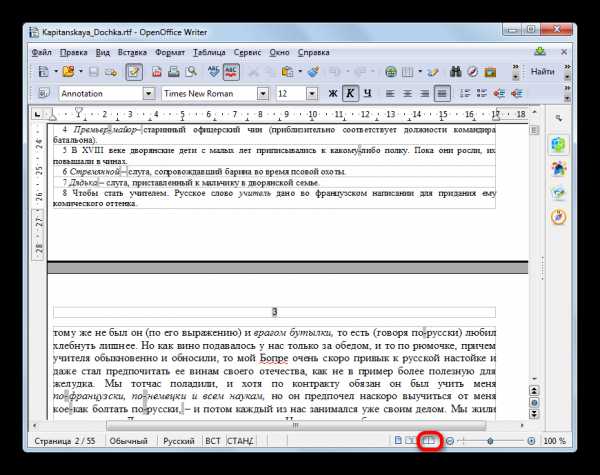

Существует вариант запуска из стартового окошка пакета OpenOffice.
- Запустив стартовое окно, кликните «Файл». После этого жмите «Открыть…».
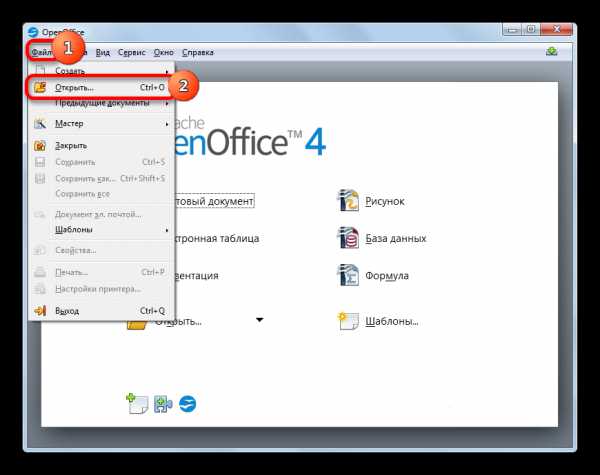
Можно также использовать Ctrl+O.
- При использовании любого из приведенных выше вариантов запустится окошко открытия, после чего проведите все дальнейшие манипуляции, согласно указаниям в предыдущем варианте.
Есть также возможность запустить документ перетаскиванием из Проводника в стартовое окно OpenOffice тем же способом, что и для LibreOffice.
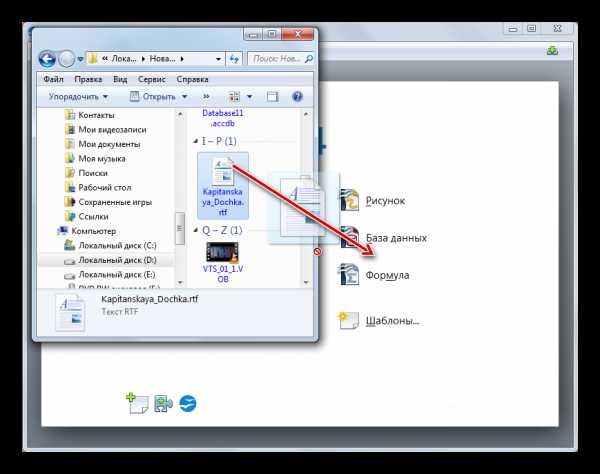
Процедура открытия также осуществляется через интерфейс Writer.
- Запустив OpenOffice Writer, щелкните «Файл» в меню. В перечне, который откроется, выберите «Открыть…».
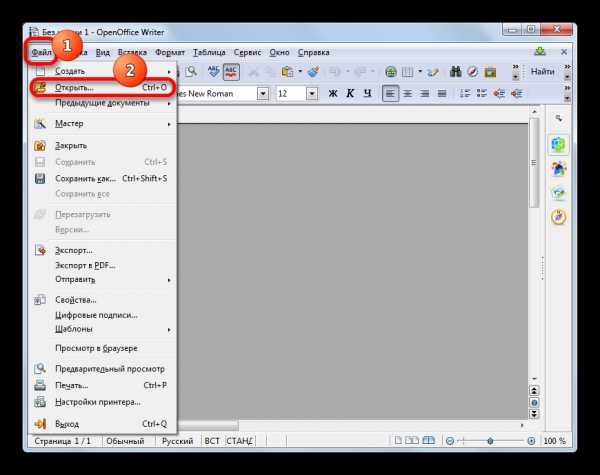
Можно нажать на иконку «Открыть…» на панели инструментов. Она представлена в виде папки.
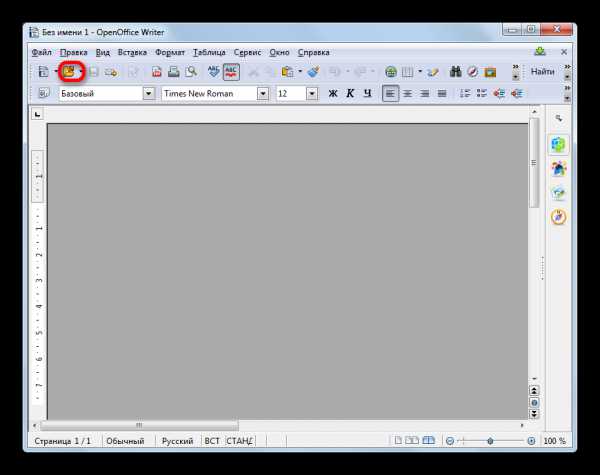
Можно воспользоваться в качестве альтернативы Ctrl+O.
- Будет совершен переход в окошко открытия, после чего все действия нужно выполнять так же, как описано в первом варианте запуска текстового объекта в OpenOffice Writer.
Собственно, все преимущества и недостатки у OpenOffice Writer при работе с RTF те же, что и у LibreOffice Writer: программа уступает в визуальном отображении содержимого Ворду, но в то же время является, в отличие от него, бесплатной. В целом же офисный пакет LibreOffice считается на данный момент более современным и продвинутым, чем его основной конкурент среди бесплатных аналогов — Apache OpenOffice.
Способ 4: WordPad
Некоторые обычные текстовые редакторы, которые отличаются от описанных выше текстовых процессоров менее развитым функционалом, тоже поддерживают работу с RTF, но далеко не все. Например, если вы попытаетесь запустить содержимое документа в Блокноте Windows, то вместо приятного чтения получите текст, чередующийся мета-тегами, задача которых состоит в отображении элементов форматирования. Но самого форматирования вы не увидите, так как Блокнот его не поддерживает.
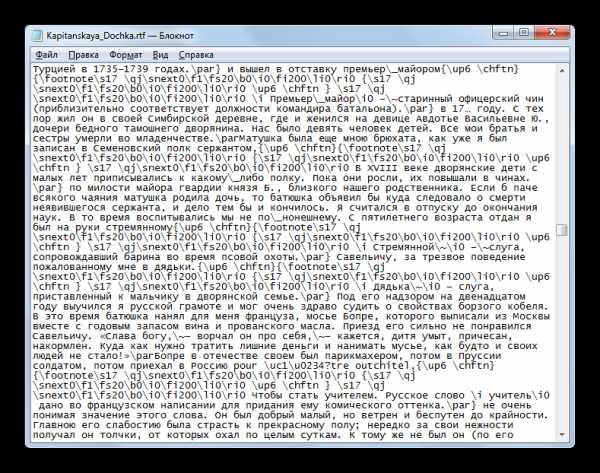
Но в Windows существует встроенный текстовый редактор, который успешно справляется с отображением информации в формате RTF. Он называется WordPad. Более того, формат RTF является для него основным, так как по умолчанию программа сохраняет файлы именно с данным расширением. Посмотрим, как можно отобразить текст указанного формата в стандартной программе Windows WordPad.
- Наиболее простой способ запустить документ в WordPad — это дважды щелкнуть по имени в Проводнике левой кнопки мышки.
- Содержимое откроется через интерфейс WordPad.

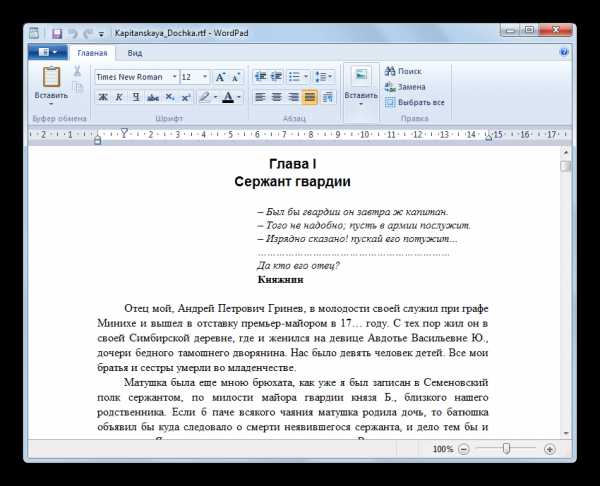
Дело в том, что в реестре Виндовс именно WordPad прописан, как софт по умолчанию для открытия данного формата. Поэтому, если корректировки в настройки системы не вносились, то указанным путем текст откроется именно в WordPad. Если же изменения производились, то документ запустится с помощью того софта, который назначен по умолчанию для его открытия.
Существует возможность запустить RTF также из интерфейса WordPad.
- Чтобы запустить WordPad, кликните по кнопке «Пуск» внизу экрана. В открывшемся меню выберите самый нижний пункт – «Все программы».
- В перечне приложений найдите папку «Стандартные» и кликнете по ней.
- Из раскрывшихся стандартных приложений следует выбрать наименование «WordPad».
- После того, как WordPad запущен, кликните по пиктограмме в виде треугольника, который опущен углом вниз. Данный значок расположен слева от вкладки «Главная».
- Откроется перечень действий, где выберите «Открыть».
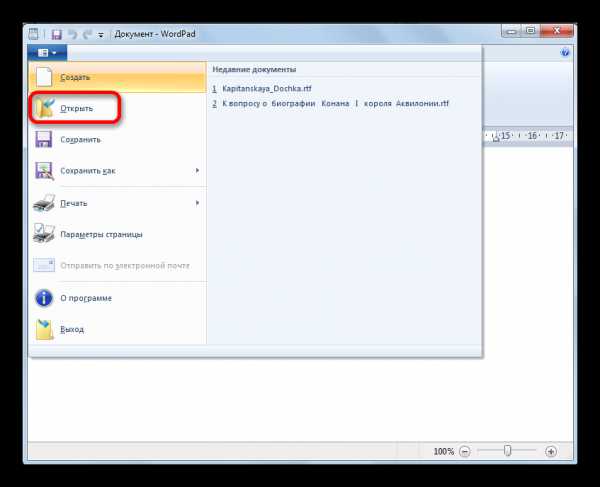
В качестве варианта можно нажать Ctrl+O.
- После активации окошка открытия перейдите в папку, где расположен текстовый документ, отметьте его и щелкните «Открыть».
- Содержимое документа отобразится через WordPad.
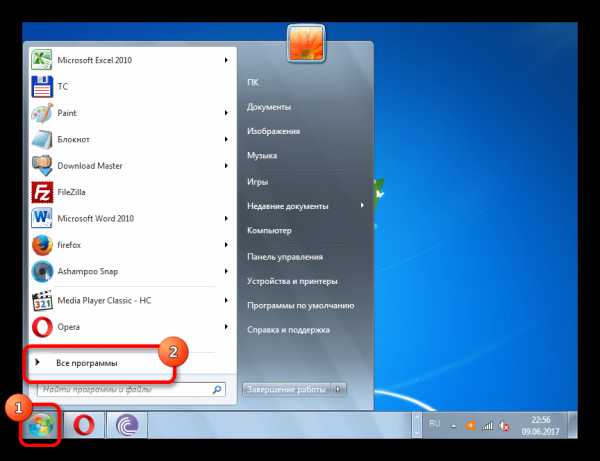
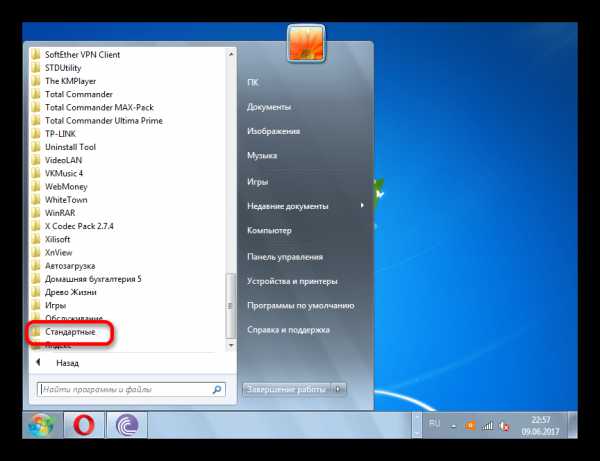
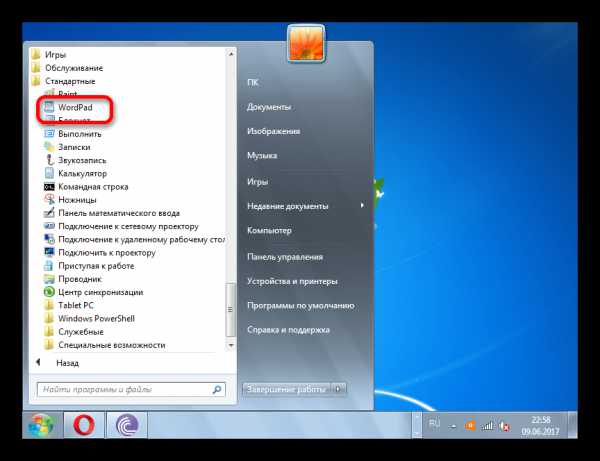
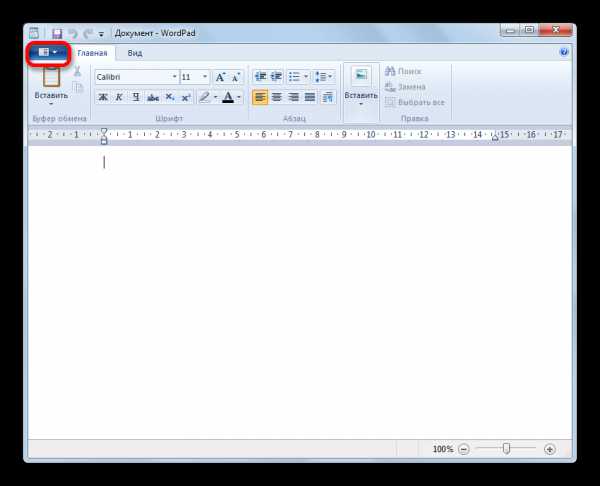
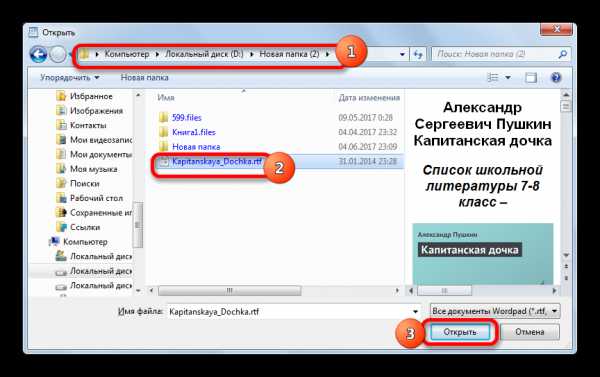
Конечно, по возможностям отображения содержимого WordPad значительно уступает всем текстовым процессорам, которые были перечислены выше:
- Данная программа, в отличие от них, не поддерживает работу с изображениями, которые могут быть вмонтированы в документ;
- Она не разбивает текст на страницы, а представляет его цельной лентой;
- В приложении отсутствует отдельный режим чтения.
Но в то же время WordPad имеет одно важное преимущество перед указанными выше программами: его не нужно инсталлировать, так как он входит в базовый вариант Windows. Ещё одним преимуществом является то, что, в отличие от предыдущих программ, для того, чтобы запустить RTF в WordPad, по умолчанию достаточно просто кликнуть по объекту в проводнике.
Способ 5: CoolReader
Открывать RTF могут не только текстовые процессоры и редакторы, но и читалки, то есть, софт, предназначенный исключительно для чтения, а не для редактирования текста. Одной из наиболее востребованных программ данного класса является CoolReader.
- Произведите запуск CoolReader. В меню кликните по пункту «Файл», представленному иконкой в форме раскрывающейся книги.
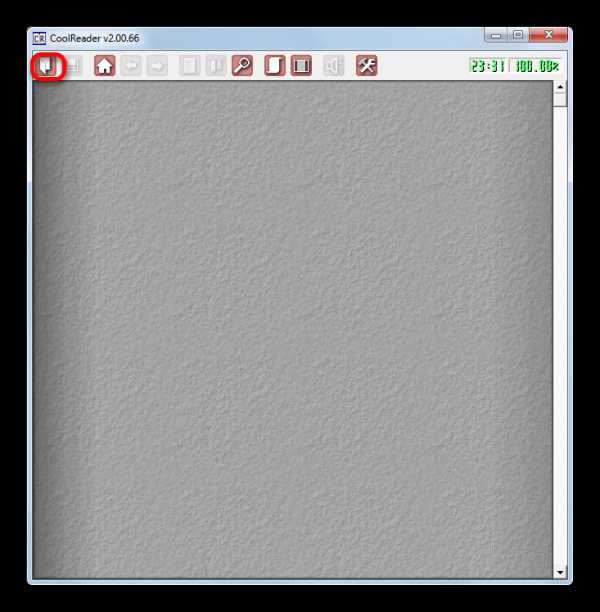
Можно также кликнуть правой кнопкой мыши по любой области окна программы и из контекстного списка выбрать «Открыть новый файл».
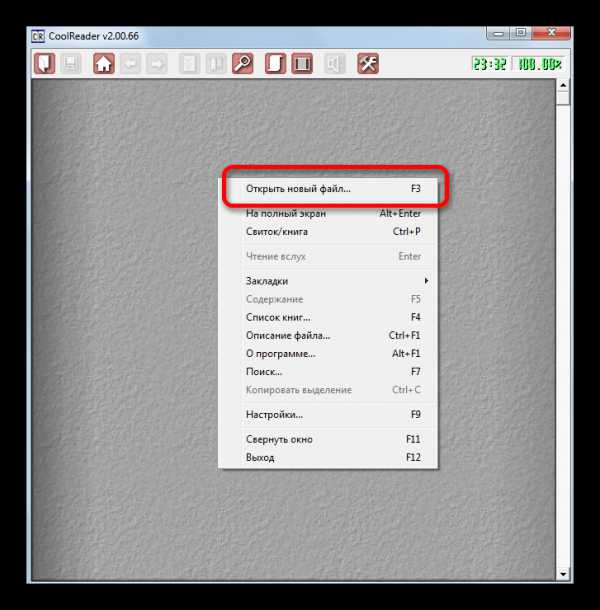
Кроме того, запустить окошко открытия можно и при помощи горячих клавиш. Причем существует сразу два варианта: применение обычного расклада для подобных целей Ctrl+O, а также нажатие функциональной клавиши F3.
- Запускается окошко открытия. Перейдите в нем к той папке, где помещается текстовый документ, произведите его выделение и щелкните «Открыть».
- Будет выполнен запуск текста в окне CoolReader.
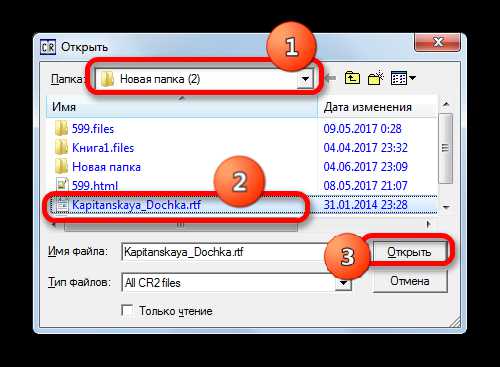
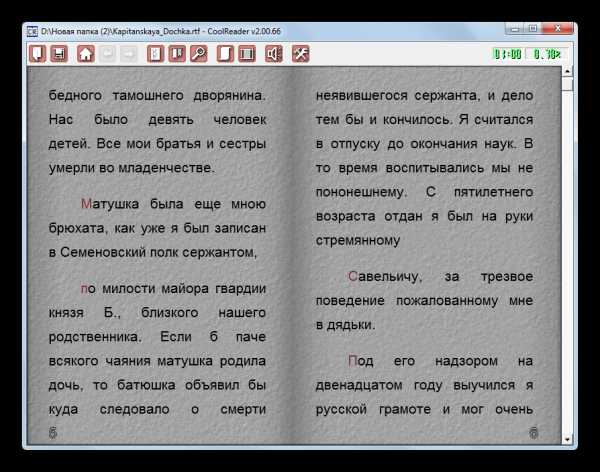
В целом CoolReader довольно корректно отображает форматирование содержимого RTF. Интерфейс данного приложения более удобен для чтения, чем у текстовых процессоров и, тем более, текстовых редакторов, описанных нами выше. В то же время, в отличие от предыдущих программ, в CoolReader невозможно производить редактирование текста.
Способ 6: AlReader
Ещё одна читалка, поддерживающая работу с RTF — AlReader.
- Запустив приложение, кликните «Файл». Из списка выберите «Открыть файл».
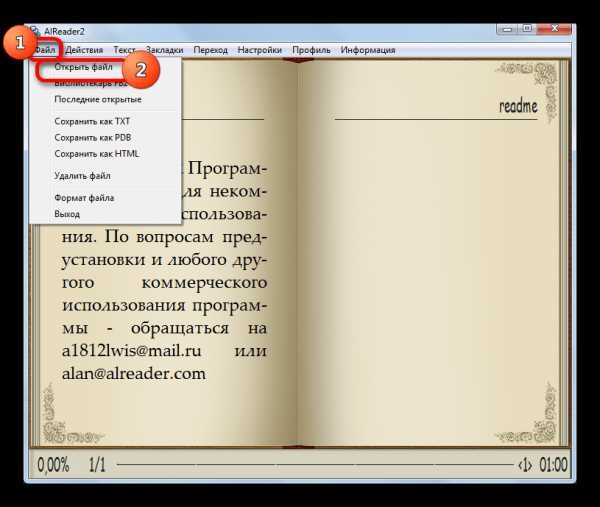
Также можете кликнуть по любой области в окне AlReader и в контекстном перечне щелкнуть по «Открыть файл».
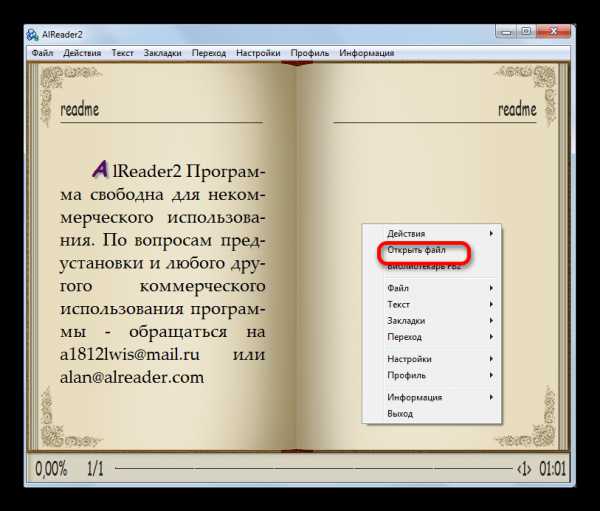
А вот привычное Ctrl+O в данном случае не работает.
- Запускается окошко открытия, сильно отличающееся от стандартного интерфейса. В данном окне перейдите в папку, где помещен текстовый объект, отметьте его и кликните «Открыть».
- Содержимое документа откроется в AlReader.
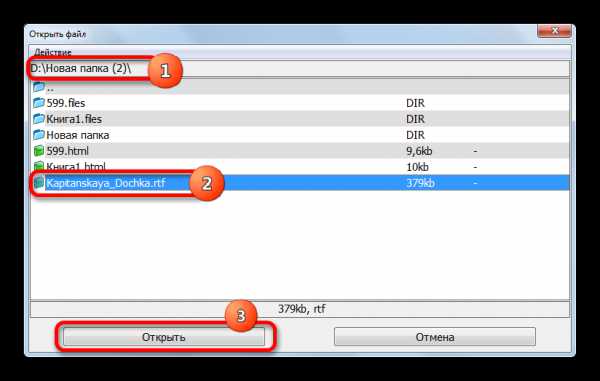
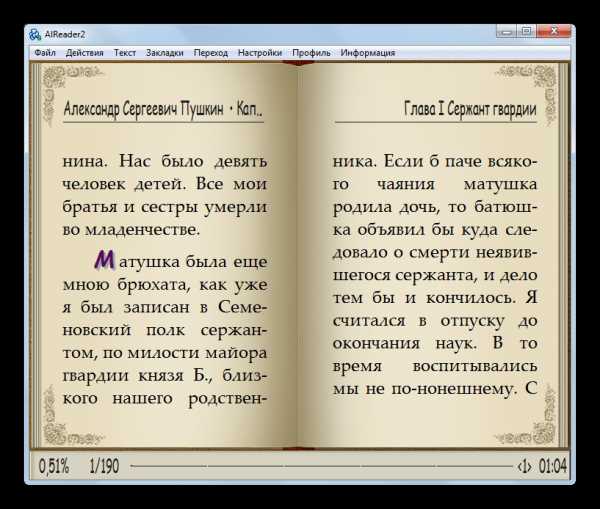
Отображение содержимого RTF в данной программе мало чем отличается от возможностей CoolReader, так что конкретно в данном аспекте выбор – это дело вкуса. Но в целом, AlReader поддерживает больше форматов и имеет более обширный инструментарий, чем CoolReader.
Способ 7: ICE Book Reader
Следующей читалкой, поддерживающей описываемый формат, является ICE Book Reader. Правда, она больше заточена под создание библиотеки электронных книг. Поэтому и открытие объектов в ней принципиально отличается от всех предыдущих приложений. Напрямую файл запустить не получится. Его сначала нужно будет импортировать во внутреннюю библиотеку ICE Book Reader, а уже после этого произвести открытие.
- Активируйте ICE Book Reader. Щелкните по значку «Библиотека», который представлен иконкой в форме папки на верхней горизонтальной панели.
- После запуска окна библиотеки щелкните «Файл». Выберите «Импортировать текст из файла».
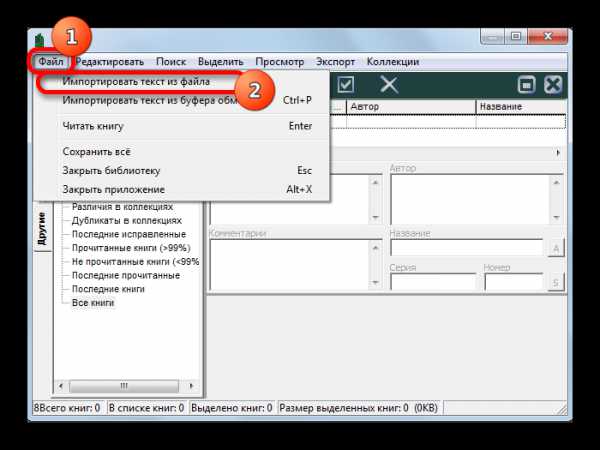
Иной вариант: в окне библиотеки щелкните по иконке «Импортировать текст из файла» в форме значка «плюс».
- В запущенном окне перейдите в ту папку, где расположен текстовый документ, который требуется импортировать. Произведите его выделение и нажмите «OK».
- Содержимое будет импортировано в библиотеку ICE Book Reader. Как видим, название целевого текстового объекта добавлено в список библиотеки. Чтобы начать читать данную книгу, кликните двойным щелчком левой кнопки мыши по наименованию данного объекта в окошке библиотеки либо нажмите Enter после его выделения.
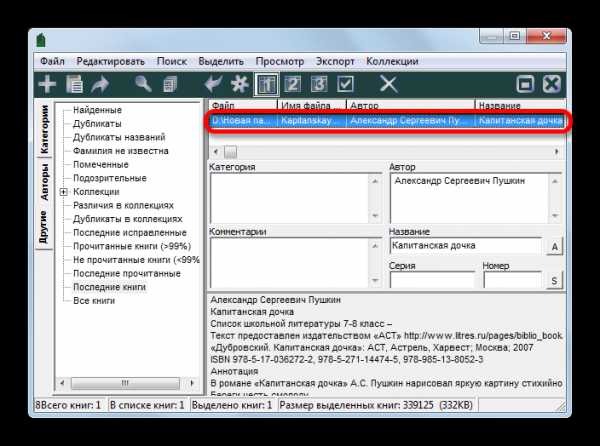
Также можно выделить этот объект, щелкнуть «Файл» и далее выбрать «Читать книгу».

Ещё один вариант: после выделения имени книги в окне библиотеки щелкните по значку «Читать книгу» в форме стрелки на панели инструментов.
- При любом из перечисленных действий текст отобразится в ICE Book Reader.
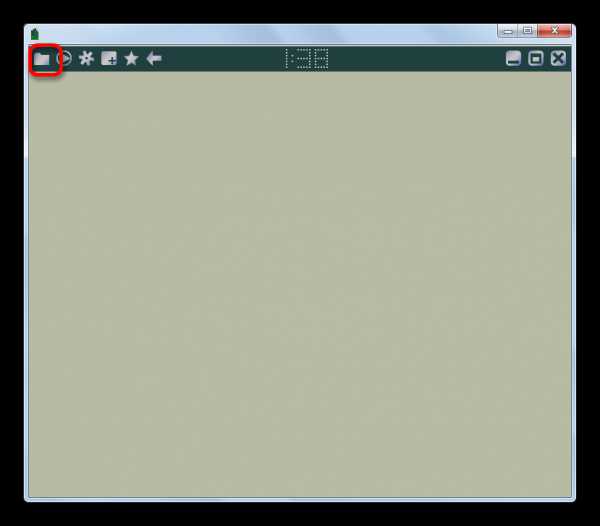
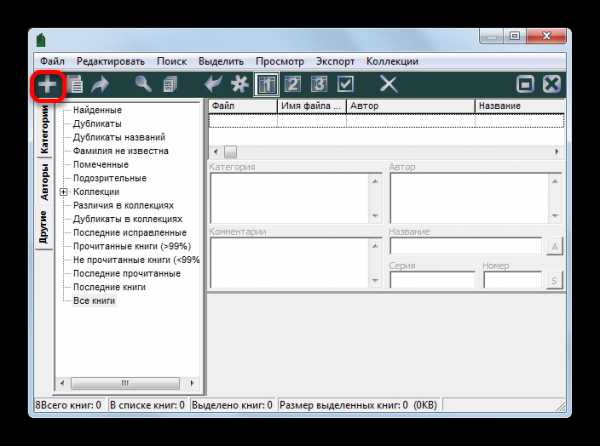
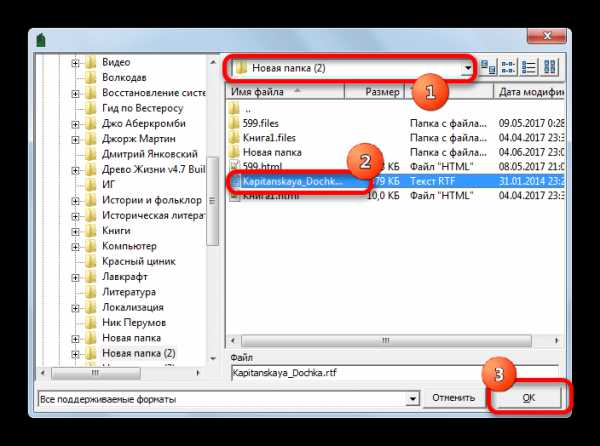
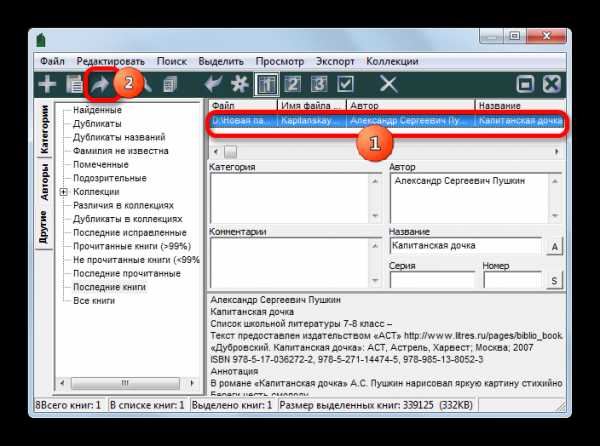
В целом, как и у большинства других читалок, содержимое RTF в ICE Book Reader отображается корректно, а процедура чтения довольно удобна. Но вот процесс открытия выглядит сложнее, чем в предыдущих случаях, так как приходится производить импорт в библиотеку. Поэтому большинство пользователей, которые не заводят собственную библиотеку, предпочитают использовать другие просмотрщики.
Способ 8: Universal Viewer
Также с файлами RTF умеют работать многие универсальные просмотрщики. Это такие программы, которые поддерживают просмотр абсолютно разных групп объектов: видео, аудио, текст, таблицы, изображения и т.д. Одним из таких приложений является Universal Viewer.
- Наиболее простой вариант произвести запуск объекта в Universal Viewer — это перетащить файл из Проводника в окно программы по тому принципу, который уже раскрывался выше при описании подобной манипуляции с другими программами.
- После перетягивания содержимое отобразится в окне Universal Viewer.
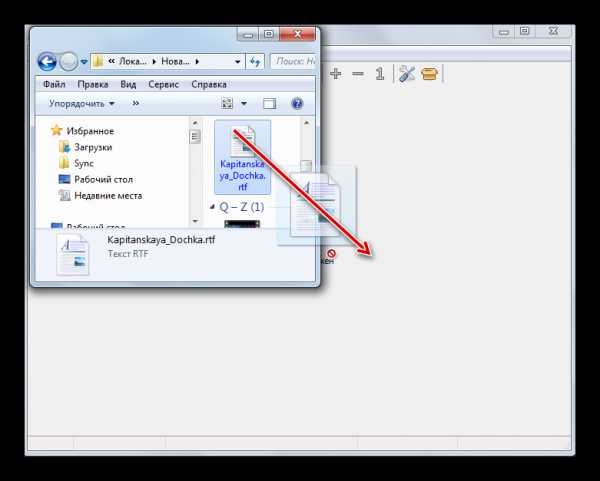

Существует также другой вариант.
- Запустив Universal Viewer, жмите по надписи «Файл» в меню. В списке, который раскроется, выберите «Открыть…».
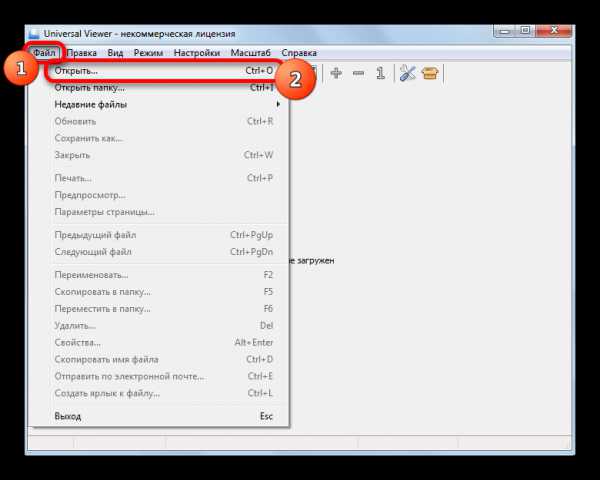
Вместо этого можно набрать Ctrl+O или щелкнуть по значку «Открыть» в виде папки на панели инструментов.
- После запуска окна перейдите в каталог размещения объекта, произведите его выделение и жмите «Открыть».
- Содержимое будет отображено через интерфейс Universal Viewer.
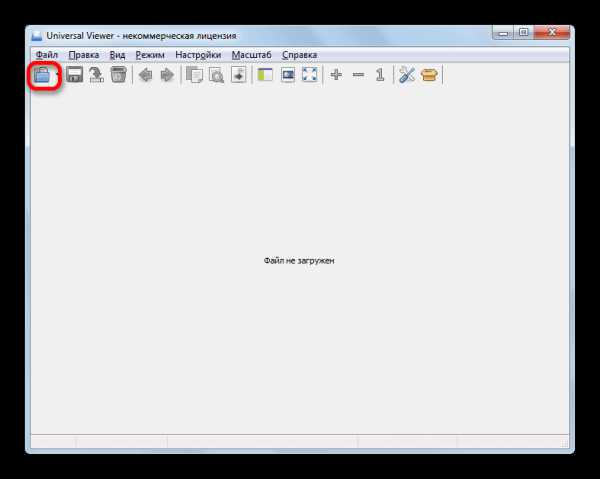
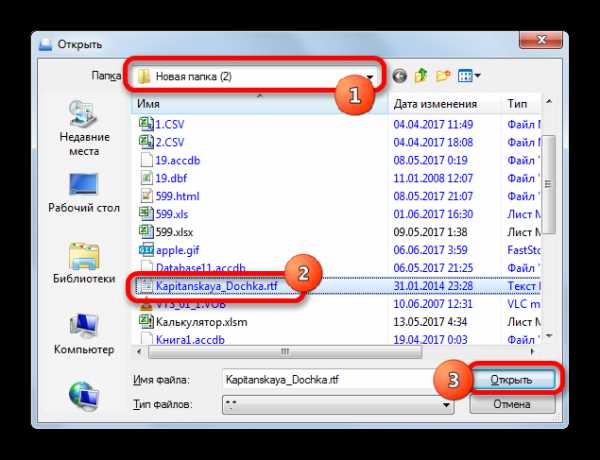
Universal Viewer отображает содержимое объектов RTF в стиле похожем на стиль отображения в текстовых процессорах. Как и большинство других универсальных программ, данное приложение поддерживает не все стандарты отдельных форматов, что может приводить к ошибкам отображения некоторых символов. Поэтому Universal Viewer рекомендуется использовать для общего ознакомления с содержимым файла, а не для чтения книги.
Мы ознакомили вас всего лишь с частью тех программ, которые умеют работать с форматом RTF. При этом постарались отобрать самые популярные приложения. Выбор конкретного из них для практического использования, прежде всего, зависит от целей пользователя.
Так, если объект требуется отредактировать, то лучше всего использовать текстовые процессоры: Microsoft Word, LibreOffice Writer или OpenOffice Writer. Причем первый вариант предпочтительней. Для чтения книг лучше использовать программы-читалки: CoolReader, AlReader и др. Если кроме этого вы ведете свою библиотеку, то тут подойдет ICE Book Reader. Если вам нужно прочитать или отредактировать RTF, но при этом вы не желаете устанавливать дополнительное ПО, то воспользуйтесь встроенным текстовым редактором Windows WordPad. Наконец, если вы не знаете, с помощью какого приложения запустить файл данного формата, то можете воспользоваться одним из универсальных просмотрщиков (например, Universal Viewer). Хотя, ознакомившись с данной статьей, вы уже в курсе, чем именно открывать RTF.
Мы рады, что смогли помочь Вам в решении проблемы.Опрос: помогла ли вам эта статья?
Да Нетlumpics.ru
Чем открыть RTF-файл
Открыть офлайн формат RTF можно с помощью:
- LibreOffice
- OpenOffice
- TextEdit для Mac OS X
- WordPad для Windows
Онлайн можно открыть с помощью:
- Документы Гугл
- Яндекс браузер
RTF расшифровывается как Rich Text Format или «багатый текстовый формат» (перевод автора:)).
Основан или изобретен в 1982 году программистами компаний Adobe и Microsoft. После эти компании что-то не поделили и программисты от Microsoft продолжили разработывать свой формат RTF, а программисты Abode сделали на его основе PostScript.
Структура RTF документа приведена на рисунке ниже.
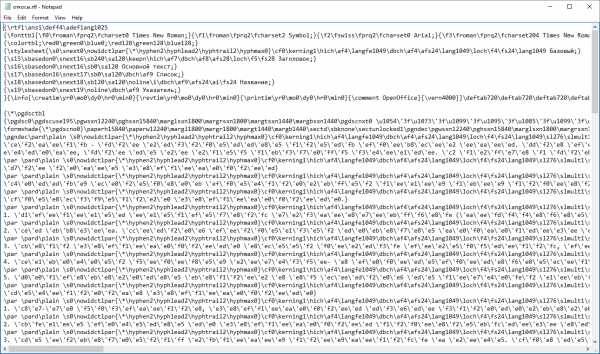
Файл RTF открытый в блокноте
Документ начинается с тега
{\rtf1
и заканчивается
}
Я чуть — чуть знаю HTML и эти языки разметки мне показались очень похожими. Там также есть открывающий тег (например
— начало обзаца) и закрывающий (
— конец абзаца). В формате RTF это тег — «\par».То есть, если нужно часть текста как-то изменить, то эта часть текста заключается в фигурные скобки {} и ставится тег нужный тег, например \b — жирный текст.
Подробнее про то, как открыть RTF-формат. Мне крайне не нравится что-либо устанавилвать на свой компьютер под Microsoft Windows 10. По умолчаню там встроена программа WordPad и она без проблем справляется со своей задачей.
Запустить WordPad можно найдя ее через поиск.
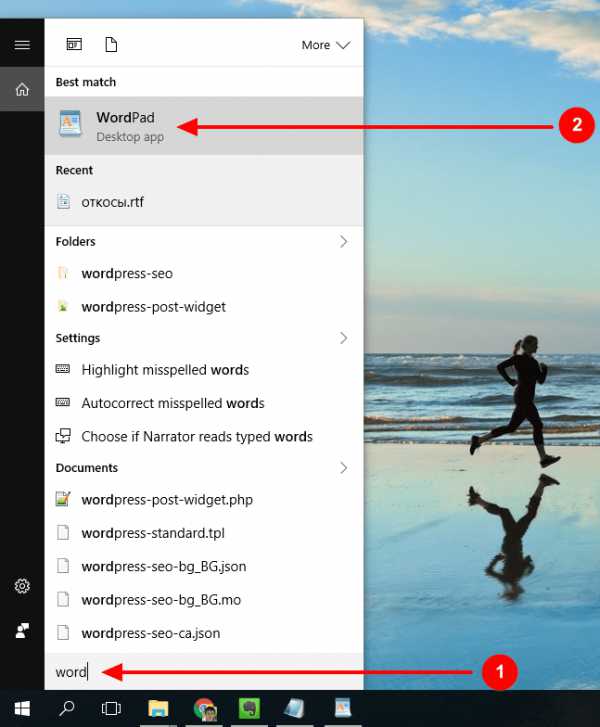
Поиск программы WordPad в Windows 10
Для того, чтобы открыть окошко поиска нужно нажать на кнпоку .
Как открыть с помощью Документов Гугл.
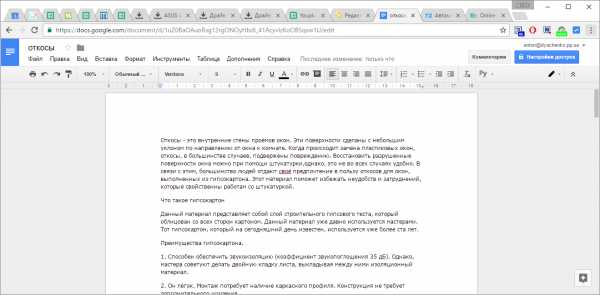
RTF файл в Документах Гугл
Теперь этот RTF файл будет у вас в Гугл Диске — вы сможете его всегда и везде (где есть интернет) открыть и сохранить в любой из доступных форматов.
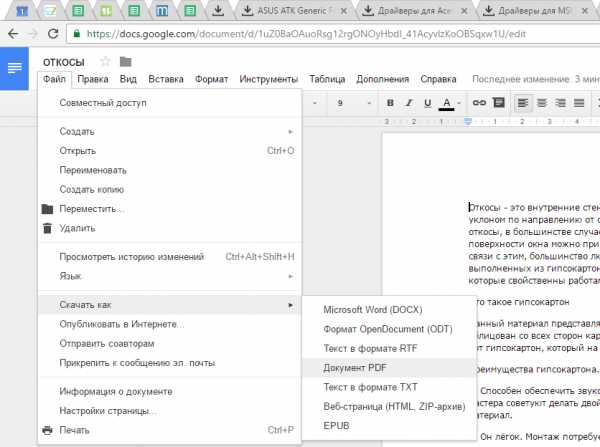
Доступные форматы для сохранения документов
Таким образом можно конвертировать RTF документ онлайн в более удобный для вас формат. На андройде, как мне кажется, тоже можно через Документы Гугл работать.
YouPK.ru
Золотой сертификат Microsoft
автор: Jay Geater, главный писатель по вопросам технологий
Вам кто-то послал по электронной почте файл RTF, и вы не знаете, как его открыть? Может быть, вы нашли файл RTF на вашем компьютере и вас заинтересовало, что это за файл? Windows может сказать вам, что вы не можете открыть его, или, в худшем случае, вы можете столкнуться с соответствующим сообщением об ошибке, связанным с файлом RTF.
До того, как вы сможете открыть файл RTF, вам необходимо выяснить, к какому виду файла относится расширения файла RTF.
Совет: Неправильные ассоциации файлов RTF могут являться признаком других базовых проблем в вашей операционной системе Windows. Эти неверные записи могут также стать причиной иных сопутствующих проблем, таких как медленный запуск Windows, зависание компьютера и прочих проблем производительности ПК. Поэтому мы настоятельно рекомендуем вам просканировать свой реестр Windows на предмет неправильных ассоциаций файлов и других проблем, связанных с фрагментацией реестра.
Ответ:
Файлы RTF имеют Текстовые файлы, который преимущественно ассоциирован с Rich Text Format File.
Иные типы файлов также могут использовать расширение файла RTF. Если вам известны любые другие форматы файлов, использующие расширение файла RTF, пожалуйста, свяжитесь с нами, чтобы мы смогли соответствующим образом обновить нашу информацию.
Как открыть ваш файл RTF:
Загрузить »
Самый быстрый и легкий способ открыть свой файл RTF — это два раза щелкнуть по нему мышью. В данном случае система Windows сама выберет необходимую программу для открытия вашего файла RTF.
В случае, если ваш файл RTF не открывается, весьма вероятно, что на вашем ПК не установлена необходимая прикладная программа для просмотра или редактирования файлов с расширениями RTF.
Если ваш ПК открывает файл RTF, но в неверной программе, вам потребуется изменить настройки ассоциации файлов в вашем реестре Windows. Другими словами, Windows ассоциирует расширения файлов RTF с неверной программой.
Мы настоятельно рекомендуем просканировать ваш реестр Windows на предмет неверных ассоциаций файлов и прочих проблем, связанных с реестром.
Загрузки программного обеспечения, связанные с расширением файла RTF:
- FileViewPro* (загрузка бесплатной пробной версии)
- Rich Text Format File
* Некоторые форматы расширений файлов RTF можно открыть только в двоичном формате.
Скачать FileViewPro для открытия ваших файлов RTF прямо сейчас
RTF Multipurpose Internet Mail Extensions (MIME):
RTF Инструмент анализа файлов™
Вы не уверены, какой тип у файла RTF? Хотите получить точную информацию о файле, его создателе и как его можно открыть?
Теперь можно мгновенно получить всю необходимую информацию о файле RTF!
Революционный RTF Инструмент анализа файлов™ сканирует, анализирует и сообщает подробную информацию о файле RTF. Наш алгоритм (ожидается выдача патента) быстро проанализирует файл и через несколько секунд предоставит подробную информацию в наглядном и легко читаемом формате.†
Уже через несколько секунд вы точно узнаете тип вашего файла RTF, приложение, сопоставленное с файлом, имя создавшего файл пользователя, статус защиты файла и другую полезную информацию.
Чтобы начать бесплатный анализ файла, просто перетащите ваш файл RTF внутрь пунктирной линии ниже или нажмите «Просмотреть мой компьютер» и выберите файл. Отчет об анализе файла RTF будет показан внизу, прямо в окне браузера.
Ваш файл анализируется... пожалуйста подождите.
Имя файла:
Размер файла:
Прервать

† Инструмент анализа файлов RTF использует компоненты стороннего программного обеспечения. Нажмите здесь, чтобы прочитать правовую оговорку.
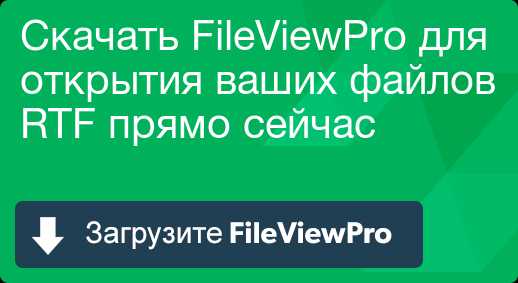 # A B C D E F G H I J K L M N O P Q R S T U V W X Y Z
# A B C D E F G H I J K L M N O P Q R S T U V W X Y Z www.solvusoft.com
Формат файла RTF - описание, чем открыть?
Файл формата RTF открывается специальными программами. Чтобы открыть данный формат, скачайте одну из предложенных программ.
RTF – формат, используемый для текстовых документов. Аббревиатура в его названии расшифровывается как Rich Text Format. Файлы RTF когда-то использовались для создания справки Windows, но были заменены документами Microsoft Compiled HTML, где используется расширение CHM.
Что находится в файлах .RTF
Файл с расширением .RTF отличается от обычного текстового документа (TXT) тем, что может содержать форматирование – жирный и наклонный текст, а также разнообразные шрифты и изображения любых размеров.
Файлы RTF полезны, потому что их поддержка есть во многих программах. Это значит, что вы можете создать RTF-файл в одной программе и в конкретной операционной системе (например, Mac OS), а затем открыть его же в Windows или Linux без потери форматирования.
Расширение RTF был впервые использовано в 1987 году, но в 2008 году корпорация Microsoft прекратила его поддержку. То, будет ли один редактор документов отображать RTF-файл так же, как второй - тот, в котором он был создан, зависит от того, какая версия формата используется.
Чем открыть файл RTF
Самый простой способ открыть RTF-файл в Windows - использовать WordPad, поскольку он входит в пакет стандартных программ. Альтернативными вариантами будут многие другие текстовые редакторы и текстовые процессоры - Notepad++, AbiWord, LibreOffice и OpenOffice.
Стоит понимать, что не каждая программа, где можно работать с RTF, будет считывать файлы «один в один». Это связано с тем, что в некоторых приложениях не поддерживаются новейшие спецификации формата RTF. Другие программы для открытия и редактирования RTF-файлов - Microsoft Word или Corel WordPerfect, однако они не предлагаются бесплатно.
Некоторые из этих редакторов RTF для Windows также работают с Linux и Mac. Пользователи Mac OS также могут скачать Apple TextEdit или Apple Pages для открытия файлов с таким расширением.

www.azfiles.ru
RTF – Расширенный текстовый документ (Rich Text Format File)
В Windows: Microsoft WordPad, Microsoft Word, Microsoft Works, Corel WordPerfect Office X6, Nuance OmniPage, Atlantis Word Processor, TextMaker Viewer, TextMaker, AbiWord, IBM Lotus Symphony, Adobe Illustrator, Ability Write, Любой текстовый редактор, поддерживающий форматированный текст В Mac OS: Apple TextEdit, Apple Pages, Microsoft Word, Nuance OmniPage Pro X, NeoOffice, iWork Pages, Любой текстовый редактор, поддерживающий форматированный текст В Linux: KWord Кроссплатформенное ПО: OpenOffice.org, LibreOffice Writer, LibreOffice В Windows Mobile/CE: Word Mobile В Symbian: OfficeSuite В Google Android: OfficeSuite Viewer, OfficeSuite Professional
Описание расширения RTF
Популярность:
Раздел: Документы
Разработчик: Microsoft
Расширение RTF используется для документов, написанных в формате RTF (от англ. Rich Text Format, переводится как «формат обогащённого текста»), текстовый формат с основными функциями форматирования (различные виды форматирования текста, разные шрифты и размеры шрифтов, различные пользовательские настройки вкладок, так же поддерживает изображения, сохраненные в текстовом файле и т.д.). RTF формат хранится в виде обычного текстового файла с дополнительной разметкой, несколько похож на формат файлов HTML. Формат был создан в 1982 году для редактора Word и с тех пор его спецификация несколько раз менялась. .RTF позволяет обмениваться текстовыми файлами между различными текстовыми программами или различными операционными системами и поддерживается всеми современными текстовыми программами.
MIME тип: application/msword, application/rtf, application/x-rtf, text/richtext, text/rtf HEX код: 7B 5C 72 74 66 ASCII код: {\rtf
fileext.ru